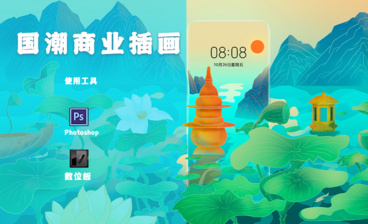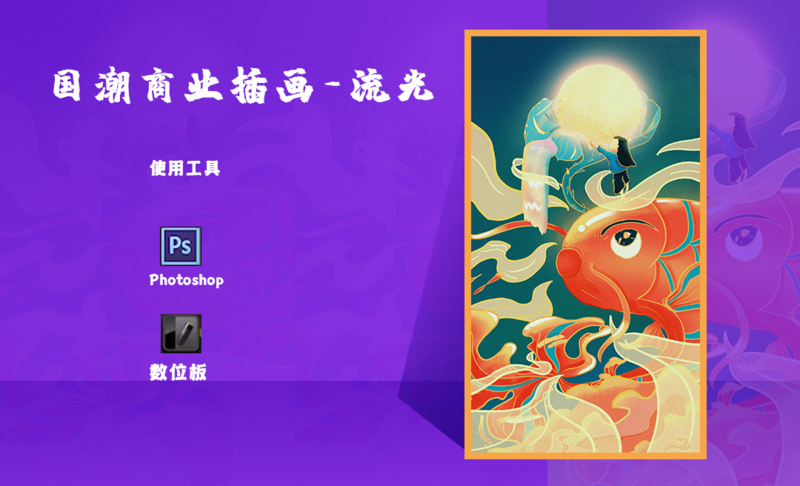
详情
图文教程
训练营推荐
668人学过
难度:中级拔高
软件:PS(CC2019),数位板
“虎课大讲堂”知识UP主,5年UI设计经验,3年插画经验,擅长国潮插画。荣获花瓣与七彩虹举办的《为创意加速海报征集大赛》设计一等奖。热于分享自己的获奖经验及设计思路。爱好插画
课程综合评分:9.6分